Google Docs è un sacco di grandi caratteristiche, ma in alcuni casi ci sono un paio di cose che la gente di tanto in tanto bisogno che Google Docs non hanno, per impostazione predefinita.
Ci sono un certo numero di Google Doc add-ons si può consentire che ti estendere la base di funzioni disponibili in Google Docs. Di seguito sono dieci dei migliori.

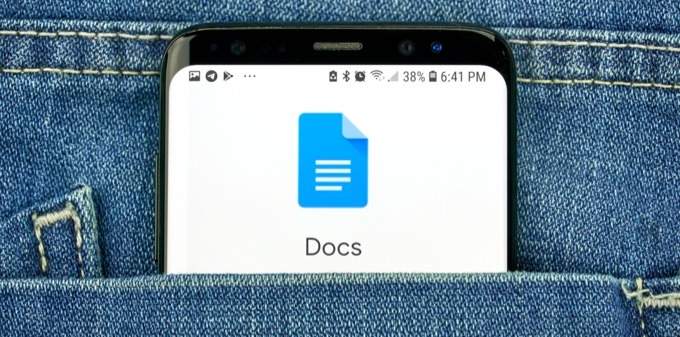
Strumento Di Evidenziazione
Quando si modifica un documento o collaborare in qualsiasi altro modo, la possibilità di evidenziare il testo è di valore inestimabile.
C’è un modo per evidenziare in Google Docs per impostazione predefinita. Per farlo, è necessario selezionare il testo che si desidera evidenziare, selezionare la icona nella barra multifunzione e scegliere il colore di evidenziazione che si desidera utilizzare.

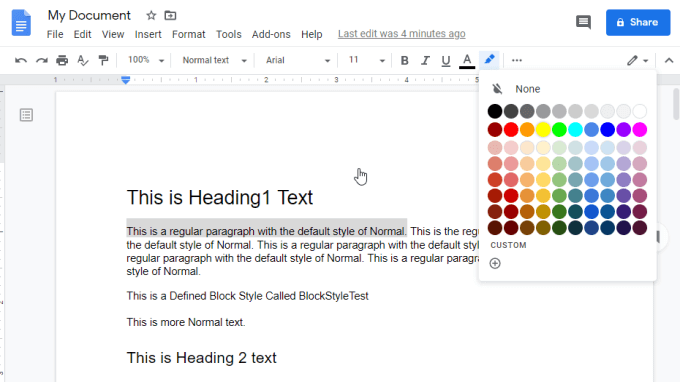
Questo crea un buon effetto luce per il testo che hai selezionato. Tuttavia, il processo richiede pochi passaggi e le opzioni sono limitate.

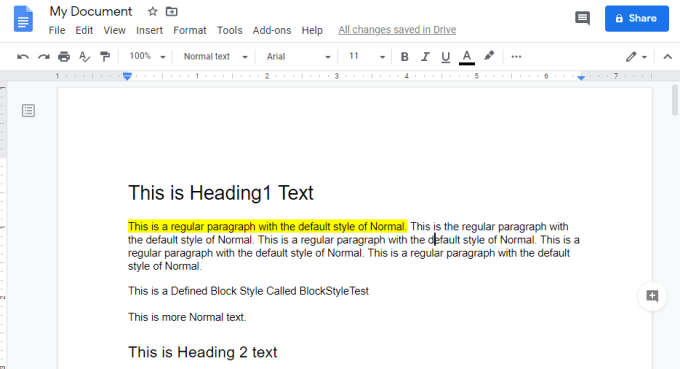
Lo Strumento Evidenzia Google Doc add-on che rende il processo di evidenziazione molto più funzionale.
Dopo aver installato lo strumento, è necessario completare alcuni passaggi di installazione. Per fare questo, in Google Docs selezionare componenti aggiuntivi dal menu, selezionare Strumento di Evidenziazionee selezionare Impostazioni.
Attivare Automaticamente la scansione per evidenziatore imposta su start.

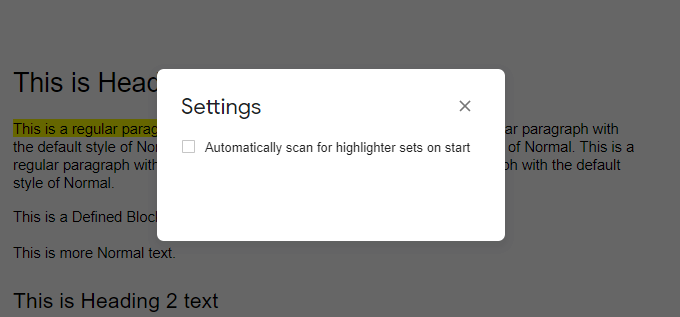
Selezionare la X nell’angolo per chiudere la finestra. Infine, avviare lo strumento evidenziatore selezionando i componenti aggiuntivi dal menu, selezionare Strumento di Evidenziazionee selezionare Avvia.
In questo modo viene avviato lo Strumento di Evidenziazione.

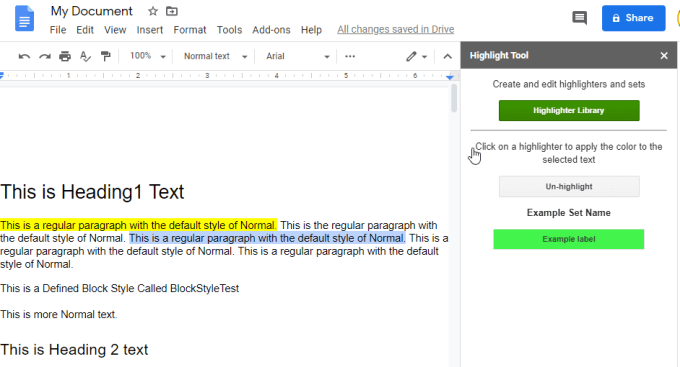
Per iniziare con l’evidenziazione, basta selezionare il testo che si desidera evidenziare in qualsiasi colore e selezionare l’ Evidenziatore Biblioteca nell’Evidenziare la finestra dello Strumento.
Selezionare Nuovo Set nella prima finestra. Dare un nome, e applicare un colore appropriato. Dare il colore di un’etichetta se ti piace. Quando hai finito, selezionare Salva.

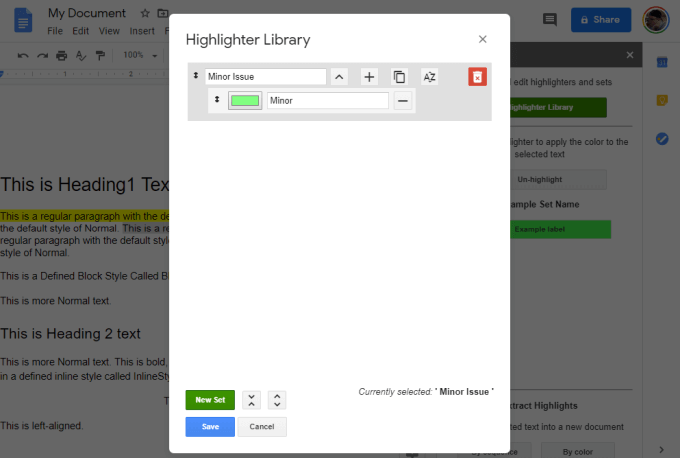
Come si crea il colore di evidenziazione imposta, quelle apparirà nel Clou Strumento finestra sul lato destro dello schermo.
L’idea è che è possibile selezionare rapidamente il testo che si desidera evidenziare e selezionare una qualsiasi colore di evidenziazione set che hai creato. Questo per evidenziare il testo selezionato con il colore.


L’idea è che si può creare un grande insieme di tanti colori che ti piace. Poi si può rapidamente evidenziare il testo selezionato qualsiasi di questi colori cliccando semplicemente su qualsiasi set di colori che ti piace in quella finestra.
Si accelera il punto culminante del processo e rende molto più semplice.
Blocchi Di Codice
Un altro grande Google Doc add-on è ai Blocchi di Codice.
Se avete spesso bisogno di documentare il codice, uno dei modi migliori per farlo è quello di utilizzare un word processor in grado di gestire e formattare il codice specifico per le lingue.
Per impostazione predefinita, Google Docs non realmente gestire la formattazione del codice molto bene. È necessario formattare i blocchi di codice manualmente, selezionando diversi tipi di font, aggiungere un colore di sfondo, e di più. Ma perchè fare tutto quel lavoro quando si può utilizzare un add-on che fa per voi?
Una volta installato, il Codice di Blocchi di add-on, è possibile accedere selezionando il Add-ons menu, selezionando Blocchi di Codice, e quindi selezionando Start.

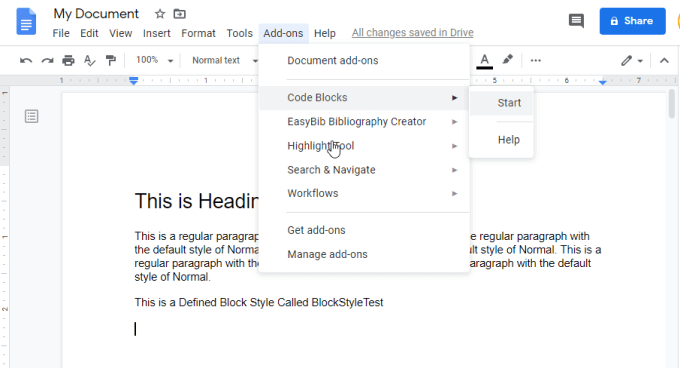
Questo aprirà una nuova finestra sulla destra, che consente di scegliere il codice della lingua e la formattazione del tema che si desidera utilizzare.

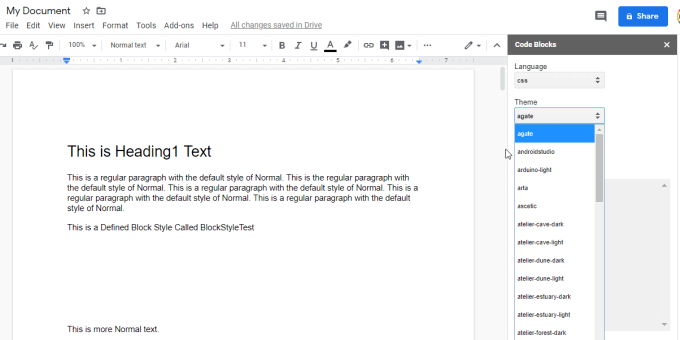
Ora tutto quello che dovete fare è incollare il codice nel documento, evidenziare l’intero blocco di codice, e quindi selezionando il Formato pulsante in Blocchi di Codice finestra.

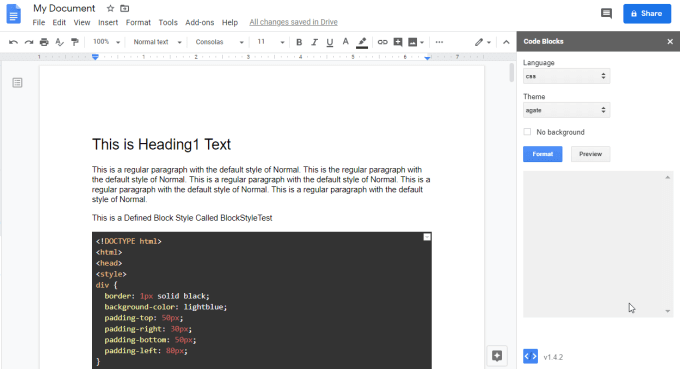
Questo crea incredibilmente formattato il codice incorporato all’interno di Google doc.
Questo addon gestisce una serie impressionante di lingua, e comprende una bella gamma di eccellente codice di formattazione temi.
Compilabile Documento
Un uso molto comune di Google Docs è quello di creare modelli di modulo che altre persone possono compilare. Purtroppo, Google Docs non ha buone caratteristiche che consentono di creare facilmente un documento compilabile.
Fortunatamente, c’è un Google Doc add-on chiamato Compilabile Documento che permette di fare proprio questo.
Come altri add-on, una volta installato, è necessario selezionarlo dal menu componenti aggiuntivi e selezionare Avvia.
Quando si esegue per la prima volta addon, è necessario selezionare l’opzione Avvia il programma di installazione per iniziare. Per il punto 1 è necessario selezionare il foglio di calcolo in cui si desidera memorizzare i dati dal modulo compilabile.

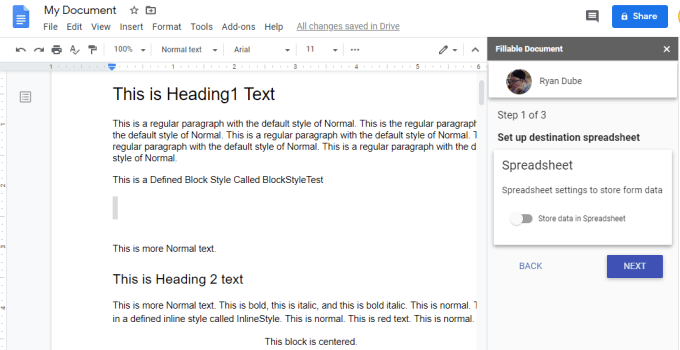
È possibile creare un nuovo foglio di calcolo o scegliere da uno esistente. Selezionare Avanti per continuare. Nella seconda fase, dovrete selezionare per scegliere o creare la cartella di destinazione.
L’ultimo passo è necessario creare un modello di email per l’invio del modulo compilabile per i destinatari. Questo passaggio è facoltativo.
Una volta che hai finito con l’installazione, è possibile utilizzare Compilabile finestra del Documento sulla destra per creare tutti i campi per compilabile documento. Basta selezionare l’icona accanto al Campo di Elenco. Si può anche scegliere di Creare un Nuovo Campo. È quindi possibile inserire i campi nel documento selezionando i campi di Inserimento icona. .
I campi all’interno del documento con i segnaposto che hanno il simbolo $ davanti a loro.

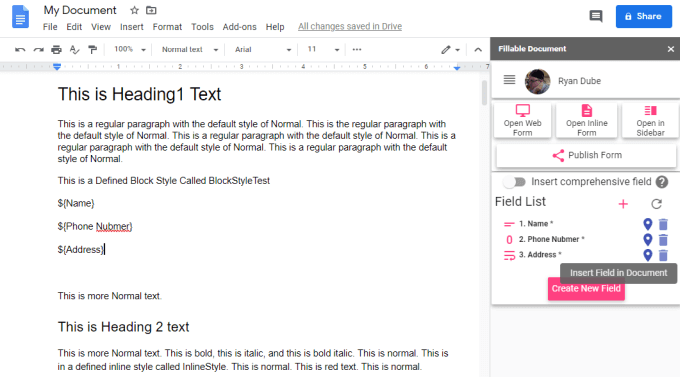
È possibile vedere la versione web del modulo selezionando Open Web Form in Compilabile finestra del Documento.

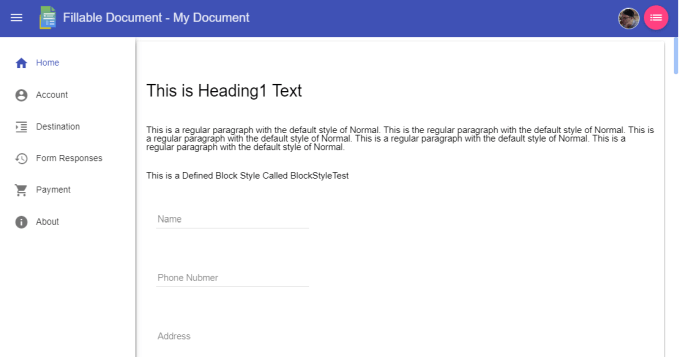
Quando hai finito di creare la forma, basta selezionare Pubblicare Forma. Seleziona la Condivisione della scheda di fornire un elenco di indirizzi email a cui inviare il modulo compilabile per.

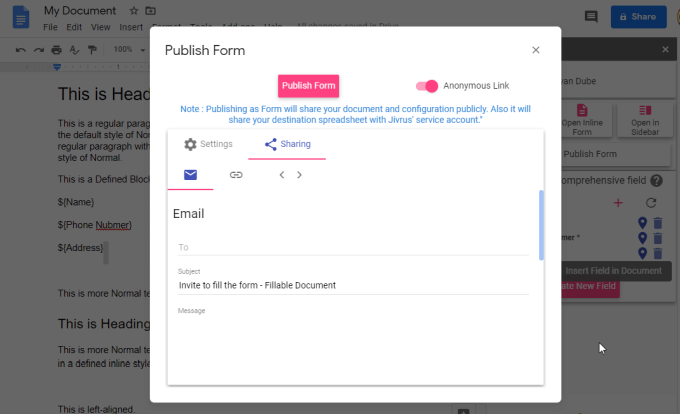
Selezionare Pubblicare Modulo per completare e inviare messaggi di posta elettronica.
Stampa Unione
La stampa Unione add-on è un potente Google Doc add-on che consente di utilizzare i valori da Google Fogli di calcolo e inserisce in un modello di documento.
Perché è utile? Se si considera un business in cui il proprietario deve inviare fatture per centinaia di clienti, questo add-on permette loro di creare un master fattura “modello di documento”, ma compilare i campi specifici utilizzando le righe di dati da un foglio di calcolo.
Questo genera molti documenti della fattura necessarie per elaborare tutti i dati dal foglio di calcolo originale. Per utilizzare questo add-on, basta selezionare la stampa Unione dal Add-ons menu, e selezionare Avvia.
Questo apre la finestra di Unione sulla destra.

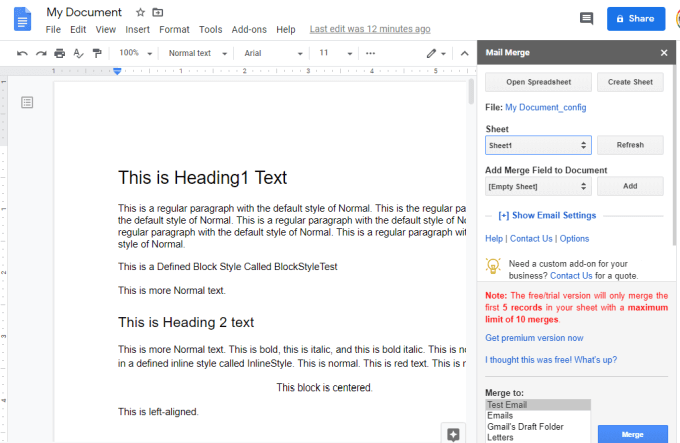
Utilizzare questa finestra per selezionare il foglio di calcolo che contiene i dati che si desidera unire. È quindi possibile selezionare ogni campo che si desidera utilizzare per l’unione con il modello di documento.
È anche possibile selezionare Visualizza e-Mail Impostazioni per personalizzare l’intestazione e-mail modello, se si desidera automatizzare l’invio di batch di documenti a più utenti.
Se si desidera utilizzare il batch di funzionalità di posta elettronica, assicurarsi di configurare le impostazioni SMTP per l’addon per un corretto uso delle impostazioni SMTP per il vostro account di posta elettronica.
Pixabay Immagini Gratis
Un altro utile documento di Google add-on è Pixabay Immagini Gratis. Questo è uno dei più semplice add-ons da usare, in quanto è semplicemente una libera ricerca immagini per immagini che è possibile utilizzare nel vostro documento.
Per utilizzarlo, basta selezionare componenti aggiuntivi dal menu, selezionare Pixabay Free, Immagini, e selezionare la Ricerca di Immagini.
Questo vi permetterà di aprire una finestra sulla destra che è possibile utilizzare per la ricerca di immagini gratuite da utilizzare in Google documenti.

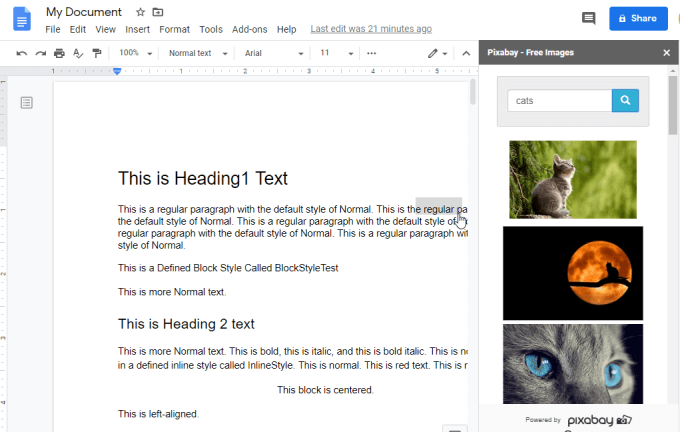
Basta selezionare l’immagine per inserire nel documento laddove si dispone attualmente il cursore.
Doc Variabili
Un’alternativa per la stampa Unione add-on o Compilabile Documento add-on è il Doc Variabili add-on.
Questo add-on è l’ideale se si desidera avere più persone a compilare un documento con i propri valori. L’add-on è una forma collaborativa gli utenti possono utilizzare per inserire i dati nelle variabili di aver creato il documento.
Una volta installato l’add-on, la creazione di un documento basato su modelli è facile. Basta selezionare componenti aggiuntivi dal menu, selezionare Doc Variabili, selezionare Inserisci Variabile, e scegliere il tipo di variabile che si desidera incorporare nel documento.

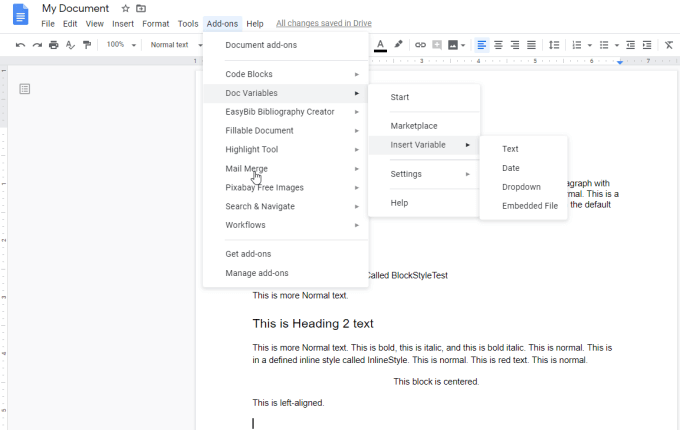
Una volta che si seleziona il tipo di variabile, basta dare un nome e selezionare se si tratta di un singolo campo o comprende diverse linee.

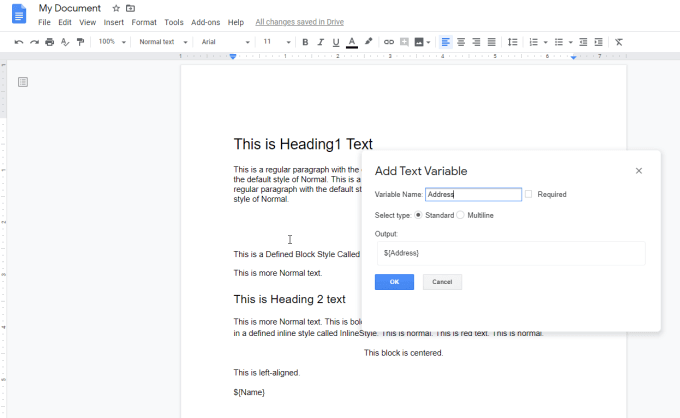
Selezionare OK e vedrai che la variabile ” la mostra è il documento con il simbolo “$” davanti.
È possibile inviare il documento a qualcuno per riempire, e tutto quello che dovete fare è selezionare Start dall’ Add-on di menu.
Questo apre una finestra a destra con i campi per tutte le variabili che hai creato per il documento.

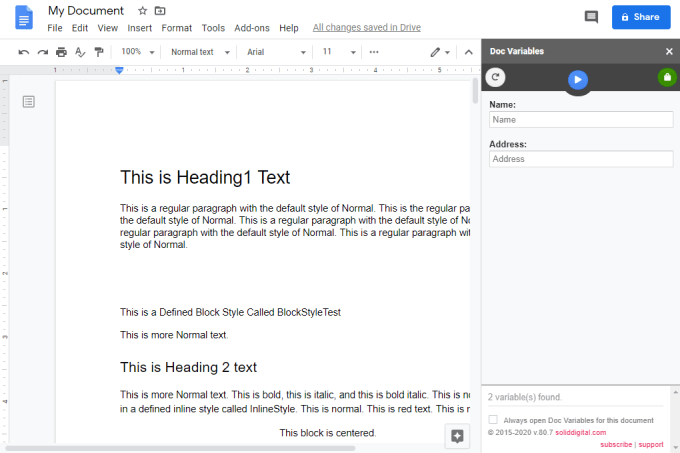
La persona che ha inviato il modulo per quindi ha solo bisogno di compilare le variabili e premere la freccia blu per finire. Questo verrà automaticamente compilare il documento con tutte le informazioni che la persona iscritta.
Questo è un ottimo modo per creare un facile-a-di compilare il modulo, o semplicemente un documento basato su modelli di persone può facilmente compilare solo compilando l’add-on modulo.
Testo Cleaner
Se si modifica un sacco di documenti, il Testo Cleaner Google Doc add-on è possibile automatizzare il vostro lavoro.
L’installazione di questo add-on consente di accedere a rapide modifiche dal menu. Basta selezionare componenti aggiuntivi dal menu, selezionare il Testo Cleaner, e di rapide modifiche.

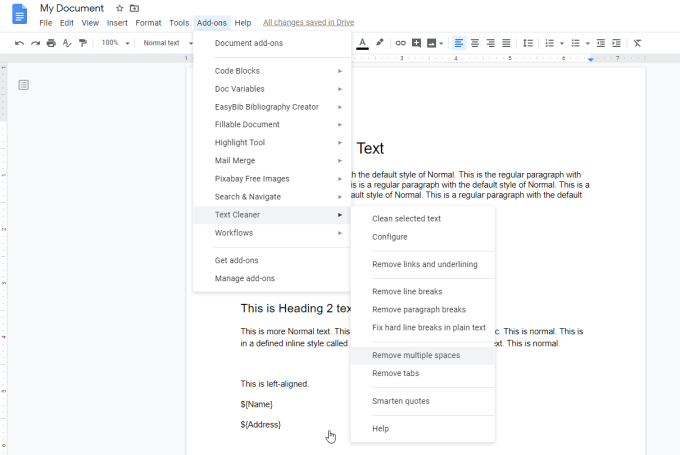
Ad esempio, è possibile eseguire tutte le azioni sul documento intero:
- Rimuovere le interruzioni di riga
- Rimuovere le interruzioni di paragrafo
- Fix interruzioni di linea
- Rimuovere più spazi da frasi
- Rimuovere le schede
- Fix virgolette
Se si desidera accedere a ulteriori strumenti di modifica, quindi selezionare Configura. Si aprirà una nuova finestra in cui è possibile personalizzare il Testo Cleaner caratteristiche.

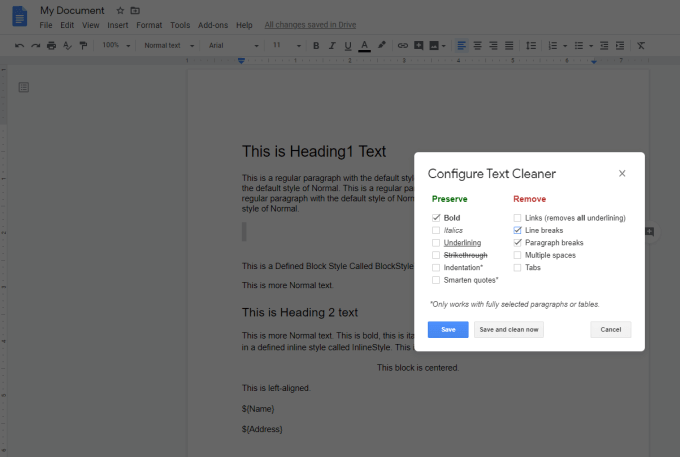
Questa schermata non solo vi permette di personalizzare tutte le modifiche che farò per voi, ma se si seleziona ciò che si vuole e selezionare Salva e pulita ora, è necessario eseguire tutte le modifiche in una sola volta sul documento.
Questo strumento, come tutti gli altri elencati in questo articolo, migliora quello che si può fare con Google Docs. Rende molto più facile fare cose sorprendenti con i tuoi documenti.

